Brukerhåndbok for iPod touch
- Velkommen
- Din iPod touch
- Nytt i iOS 14
-
- Vekk og lås opp
- Lær grunnleggende bevegelser
- Juster volumet
- Endre eller slå av lydene
- Få tilgang til funksjoner på låst skjerm
- Åpne apper
- Ta et skjermbilde eller et skjermopptak
- Bytt eller lås skjermretningen
- Endre bakgrunnsbildet
- Søk med iPod touch
- Bruk AirDrop til å sende objekter
- Utfør hurtighandlinger
- Bruk og tilpass Kontrollsenter
- Legg til widgeter
- Lad og følg med på batteriet
- Lær hva statussymbolene betyr
- Reise med iPod touch
-
- Kalkulator
-
- Introduksjon til Hjem
- Konfigurer tilbehør
- Styr tilbehørsenheter
- Legg til flere hjem
- Konfigurer HomePod
- Konfigurer kameraer
- Ansiktsgjenkjenning
- Konfigurer en ruter
- Opprett og bruk stemninger
- Styr hjemmet ditt ved hjelp av Siri
- Fjernstyr hjemmet ditt
- Opprett en automatisering
- Del kontrollene med andre
-
- Vis kart
-
- Bruk Siri, Kart og widgeter til å få veibeskrivelser
- Velg din foretrukne reisemåte
- Få veibeskrivelse med bil
- Rapporter trafikkhendelser
- Få veibeskrivelser for sykkel
- Få en veibeskrivelse til fots
- Få veibeskrivelse med kollektivtransport
- Endre lydinnstillinger for sving-for-sving-veibeskrivelser
- Velg andre rutealternativer
- Få veibeskrivelser mellom andre steder enn din nåværende posisjon
- Slett veibeskrivelser du nylig har vist
- Bruk Kart på Macen til å få en veibeskrivelse
- Bidra til å rette og forbedre Kart
- Få skyss
-
- Vis bilder og videoer
- Slett og skjul bilder og videoer
- Rediger bilder og videoer
- Rediger Live Photo-bilder
- Organiser bilder i albumer
- Søk i Bilder
- Del bilder og videoer
- Vis minner
- Finn personer i Bilder
- Se gjennom bilder etter sted
- Bruk iCloud-bilder
- Del bilder med Delte albumer i iCloud
- Bruk Min bildestrøm
- Importer bilder og videoer
- Skriv ut bilder
- Snarveier
- Aksjer
- Tips
- Været
-
- Tilbehør for lading som følger med iPod touch
-
- Konfigurer AirPods
- Lade AirPods
- Start og stopp lydavspilling
- Endre volumet i AirPods
- Start og motta anrop med AirPods
- Bytt AirPods mellom enheter
- Bruk Siri med AirPods
- Lytt og svar på meldinger
- Del lyd med AirPods og Beats-hodetelefoner
- Bytt støykontrollmodus
- Start AirPods på nytt
- Endre navnet på AirPods og andre innstillinger
- Bruk andre Bluetooth-hodetelefoner
- Bruk EarPods
- Sjekk lydnivåene i hodetelefonene
- HomePod og andre trådløse høyttalere
- Eksterne lagringsenheter
- Magic Keyboard
- Skrivere
-
- Kom i gang med tilgjengelighetsfunksjoner
-
-
- Slå på og øv på VoiceOver
- Endre innstillingene for VoiceOver
- Lær VoiceOver-bevegelser
- Bruk iPod touch med VoiceOver-bevegelser
- Styr VoiceOver med rotoren
- Bruk skjermtastaturet
- Skriv med fingeren
- Bruk VoiceOver med et eksternt Apple-tastatur
- Bruk en leselist
- Skriv punktskrift på skjermen
- Tilpass bevegelser og tastatursnarveier
- Bruk VoiceOver med en pekerenhet
- Bruk VoiceOver i apper
- Zoom
- Lupe
- Skjerm og tekststørrelse
- Levende
- Opplest innhold
- Synstolking
-
-
- Start iPod touch på nytt
- Tving iPod touch til å starte på nytt
- Oppdater iOS
- Sikkerhetskopier iPod touch
- Tilbakestill iPod touch-innstillinger til standard
- Gjenopprett alt innhold fra en sikkerhetskopi
- Gjenopprett kjøpte og slettede objekter
- Selg eller gi bort iPod touch
- Slett iPod touch
- Installerer eller fjern konfigurasjonsprofiler
- Copyright
Juster lysstyrken og fargen på iPod touch
På iPod touch kan du dempe lysstyrken for å forlenge batteritiden, angi Mørk modus og bruke Night Shift.
Slå Mørk modus av eller på
Med Mørk modus får hele iPod touch-opplevelsen en mørk fargepalett som er perfekt når det er lite lys. Du kan slå på Mørk modus fra Kontrollsenter eller konfigurere den til å slås på automatisk om kvelden (eller på et tilpasset tidspunkt) i Innstillinger. Med Mørk modus slått på kan du for eksempel bruke iPod touch til å lese på sengen uten å forstyrre personen ved siden av deg.
Du kan gjøre følgende:
Åpne Kontrollsenter, trykk og hold på
 , og trykk deretter på
, og trykk deretter på  for å slå Mørk modus av eller på.
for å slå Mørk modus av eller på.Velg Innstillinger
 > Skjerm og lysstyrke, og velg deretter Mørk for å slå på Mørk modus, eller velg Lys for å slå det av.
> Skjerm og lysstyrke, og velg deretter Mørk for å slå på Mørk modus, eller velg Lys for å slå det av.
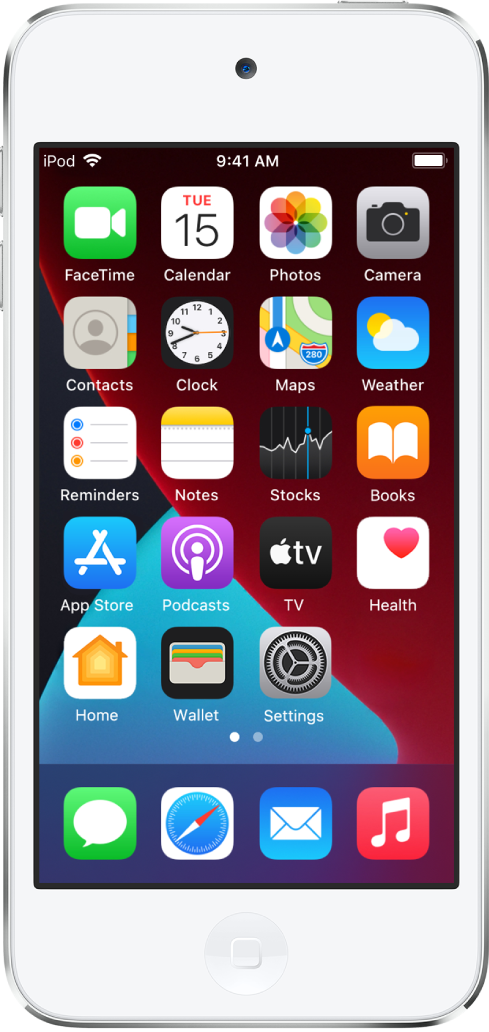
Angi en tidsplan for å slå Mørk modus av og på automatisk
Velg Innstillinger
 > Skjerm og lysstyrke.
> Skjerm og lysstyrke.Slå på Automatisk, og trykk deretter på Valg.
Velg enten Fra solnedgang til soloppgang eller Planlagt.
Hvis du velger Planlagt, trykker du på valgene for å angi når du vil at Mørk modus skal slås av og på.
Hvis du velger Fra solnedgang til soloppgang, bruker iPod touch data fra klokken og plasseringen din for å avgjøre når det er natt hos deg.
Juster lysstyrken på skjermen manuelt
Hvis du vil gjøre iPod touch-skjermen mørkere eller lysere, gjør du ett av følgende:
Åpne Kontrollsenter, og flytt deretter
 .
.Velg Innstillinger
 > Skjerm og lysstyrke, og flytt skyveknappen.
> Skjerm og lysstyrke, og flytt skyveknappen.
Slå Night Shift av eller på
Du kan slå på Night Shift manuelt, noe som er praktisk hvis du er i et mørkt rom på dagtid.
Åpne Kontrollsenter, trykk og hold på ![]() , og trykk deretter på
, og trykk deretter på ![]() .
.
Angi at Night Shift skal slås av og på automatisk
Bruk Night Shift til å endre fargene på skjermen til den varmere delen av spekteret på kvelden, slik at det blir mindre slitsomt å se på skjermen.
Velg Innstillinger
 > Skjerm og lysstyrke > Night Shift.
> Skjerm og lysstyrke > Night Shift.Slå på Planlagt.
Hvis du vil justere fargebalansen for Night Shift, flytter du skyveknappen for fargetemperatur mot den varmere eller kjøligere delen av spekteret.
Trykk på Fra, og velg enten Fra solnedgang til soloppgang eller Planlagt.
Hvis du velger Planlagt, trykker du på valgene for å angi når du vil at Night Shift skal slås av og på.
Hvis du velger Fra solnedgang til soloppgang, bruker iPod touch data fra klokken og plasseringen din for å avgjøre når det er natt hos deg.
Merk: Fra solnedgang til soloppgang-alternativet er ikke tilgjengelig hvis du har slått av Stedstjenester i Innstillinger
 > Personvern, eller hvis du har slått av Tidssoneinnstilling i Innstillinger > Personvern > Stedstjenester > Systemtjenester.
> Personvern, eller hvis du har slått av Tidssoneinnstilling i Innstillinger > Personvern > Stedstjenester > Systemtjenester.